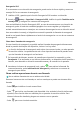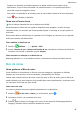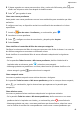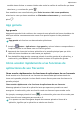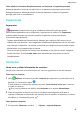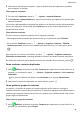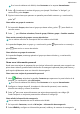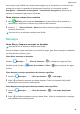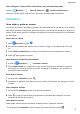MadiaPad M6 User Manual-(SCM-AL09&W09,EMUI10.1_01,ES)
Table Of Contents
- Índice
- Información esencial
- Gestos básicos
- Navegación del sistema
- Cómo bloquear y desbloquear la pantalla
- Iconos de estado y notificaciones
- Selectores de accesos directos
- Widgets de la pantalla principal
- Cómo configurar el fondo de pantalla
- Cómo ver y borrar notificaciones
- Cómo configurar los ajustes de sonido
- Modo de pantalla dividida y ventana flotante
- Ventanas múltiples
- Cómo habilitar el modo de pantalla dividida desde el Dock de ventanas múltiples
- Cómo mostrar la ventana flotante del Dock de ventanas múltiples
- Cómo alternar entre pantalla dividida y ventana flotante
- Cómo arrastrar y soltar archivos entre las aplicaciones con Ventanas múltiples
- Cómo añadir, mover o eliminar una aplicación del Dock de ventanas múltiples
- Cómo deshabilitar Ventanas múltiples
- Multiplicador de aplicaciones
- Ventanas múltiples
- Cómo encender, apagar o reiniciar el dispositivo
- Carga
- Phone Clone
- Cómo introducir texto
- Funciones inteligentes
- Cámara y Galería
- Cómo abrir la aplicación Cámara
- Cómo capturar fotos panorámicas
- Pintura con luz
- Cómo capturar fotos HDR
- Fotos con movimiento
- Modo Documentos
- Cómo grabar vídeos
- Filtros
- Cómo configurar los ajustes de la cámara
- Cómo gestionar la Galería
- Clasificación inteligente de fotos
- Recuerdos
- Aplicaciones
- Aplicaciones
- Teléfono
- Cómo hacer una llamada
- Cómo gestionar registros de llamadas
- Cómo configurar un tono para llamadas entrantes
- Cómo usar VoLTE para hacer llamadas
- Cómo usar VoWiFi para hacer llamadas
- Cómo gestionar llamadas entrantes
- Cómo filtrar y bloquear llamadas no deseadas
- Función Emergencia SOS y llamadas de emergencia
- Cómo realizar operaciones durante una llamada
- Cómo usar el buzón de voz
- Bloc de notas
- App gemela
- Cómo acceder rápidamente a las funciones de aplicaciones de uso frecuente
- Sugerencias
- Contactos
- Mensajes
- Calendario
- Reloj
- Grabadora
- Correo
- Calculadora
- Linterna
- Optimizador
- Phone Clone
- HiSuite
- Ajustes
- Cómo buscar elementos en Ajustes
- Wi-Fi
- Bluetooth
- Datos móviles
- Más conexiones
- Pantalla principal y fondo de pantalla
- Cómo gestionar la pantalla principal
- Cómo mover el icono de una aplicación en la pantalla principal
- Cómo mantener alineados los iconos de la pantalla principal
- Cómo bloquear las posiciones de los iconos de la pantalla principal
- Cómo seleccionar el diseño de la pantalla principal
- Cómo colocar los iconos de aplicaciones en carpetas
- Cómo añadir iconos de aplicaciones a una carpeta o como eliminarlos
- Cajón de aplicaciones
- Cómo gestionar la pantalla principal
- Pantalla y brillo
- Sonidos y vibración
- Notificaciones
- Datos biométricos y contraseña
- Aplicaciones
- Almacenamiento
- Seguridad
- Privacidad
- Servicios de localización
- Espacio Privado
- Espacio Privado: Habilitación y acceso
- Cómo ocultar o desocultar el acceso a Espacio Privado
- Transferencia de archivos entre Espacio Principal y Espacio Privado
- Cómo restablecer la contraseña para Espacio Privado
- Cómo transferir datos de Espacio Privado a su dispositivo nuevo
- Cómo eliminar Espacio Privado
- Gestión de permisos
- Funciones de accesibilidad
- Usuarios y cuentas
- Sistema y actualizaciones
- Acerca del teléfono
- Batería
En el caso de tabletas solo WLAN, abra Contactos en la carpeta Herramientas.
2 Pulse , introduzca el nombre del grupo, por ejemplo “Familiares” o “Amigos” y, a
continuación, pulse Aceptar.
3 Siga las instrucciones que aparecen en pantalla para añadir contactos y, a continuación,
pulse .
Cómo editar un grupo de contactos
1 En la pantalla Grupos, seleccione el grupo que desea editar y pulse
para añadir un
contacto nuevo.
2 Pulse para Eliminar miembros, Tono de grupo, Eliminar grupo o Cambiar nombre.
Cómo enviar mensajes de grupo o correos electrónicos
No se admiten servicios de mensajería SMS en tabletas solo WLAN.
En la pantalla Grupos, abra un grupo y, a continuación, pulse para enviar un mensaje o
pulse para enviar un correo electrónico.
Cómo eliminar un grupo de contactos
En la pantalla Grupos, mantenga pulsado el grupo que desea eliminar y, a continuación,
pulse Eliminar.
Cómo crear información personal
Puede crear una tarjeta de presentación que incluya información personal para compartir con
quien desee. Además, puede añadir información de emergencia personal para poder llamar y
pedir ayuda rápidamente ante una situación de emergencia.
Cómo crear una tarjeta de presentación personal
1 Abra Teléfono, seleccione la pestaña Contactos que aparece en la parte inferior de la
pantalla y, a continuación, pulse Mi tarjeta.
En el caso de tabletas solo WLAN, abra Contactos en la carpeta Herramientas.
2 Congure su imagen de perl, introduzca la información personal, como nombre,
dirección de trabajo y número de teléfono.
3 Pulse para crear automáticamente una tarjeta de presentación con código QR.
Puede compartir su tarjeta de presentación utilizando el código QR.
Cómo añadir información de emergencia
No se admiten llamadas de voz en tabletas solo WLAN.
1 En la pantalla Contactos, acceda a Mi tarjeta > Información de emergencia.
2 Pulse AÑADIR y congure su información personal, médica y de contacto de emergencia.
Aplicaciones
45